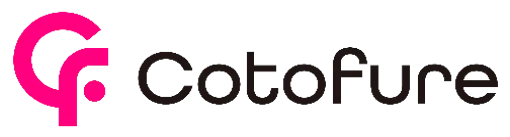ProoFace by SESAME WEBマニュアル
最終更新:2024年12月19日
セットアップ方法(管理WEB)
管理WEBにログインする
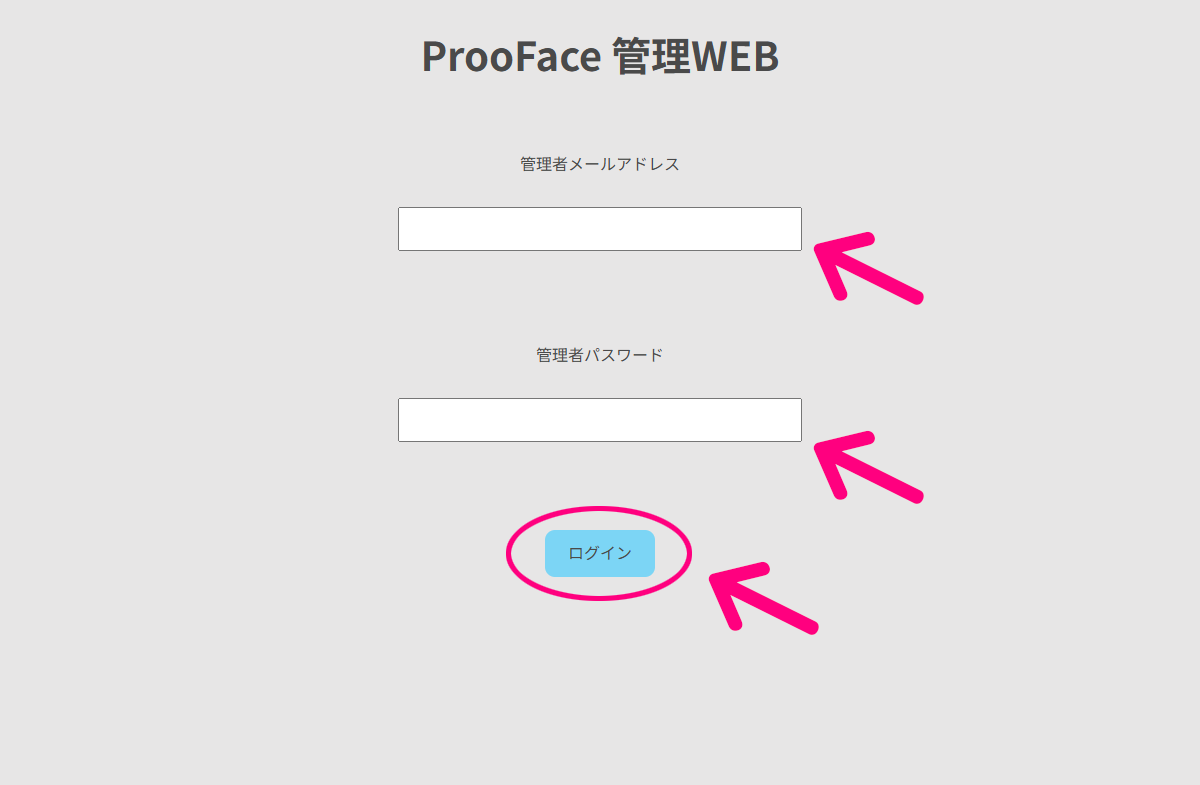
まず最初に、管理WEBから端末の登録を行います。
> 管理WEBはこちら
管理WEBにアクセスしたら、申込完了時にお渡しした管理者メールアドレスと管理者パスワードを使ってログインしてください。
規約に同意する(初回のみ)
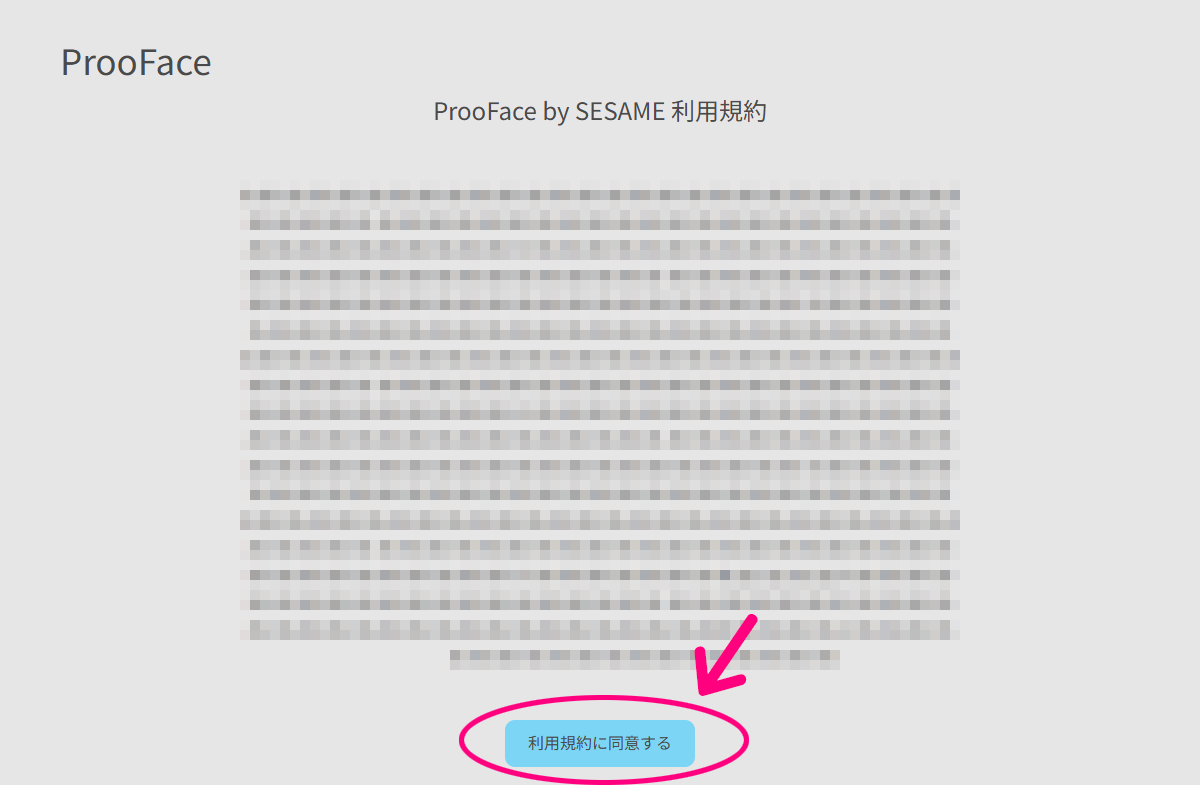
ProoFace by SESAMEのご利用には利用規約への同意が必要となります。
お手数ですが全文お読みいただいたうえで、問題なければ同意ボタンをクリックしてください。
管理WEBトップの端末状況ページ右上「端末追加」ボタンをクリック
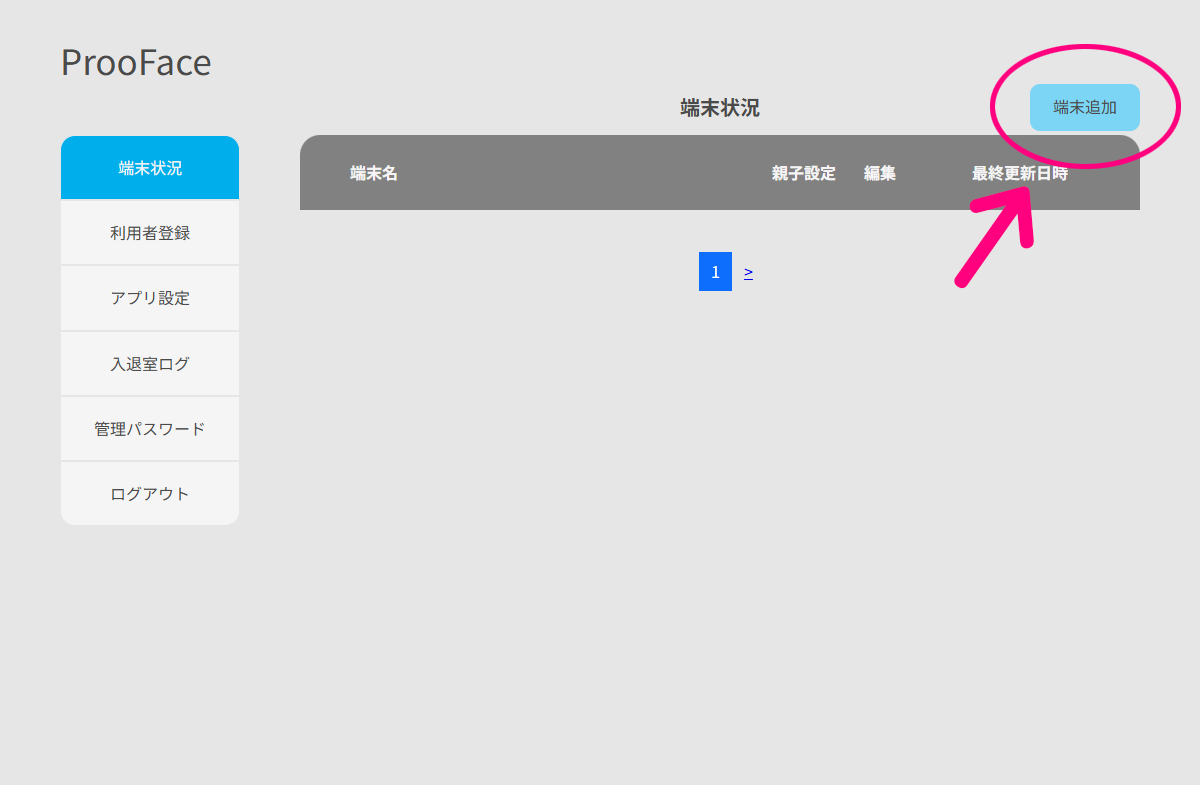
管理WEBにログイン後、最初に表示される画面(端末状況)で端末の追加を行います。
画面右上の「端末追加」をクリックし、表示されたモーダル画面で、端末名、設置先、親子設定、施錠までの時間を設定します。
この画面で必要なドアの分だけ、端末の追加を行います。
モーダルにて、端末名、設置先、親子設定、施錠までの時間を設定し、「追加する」をクリック
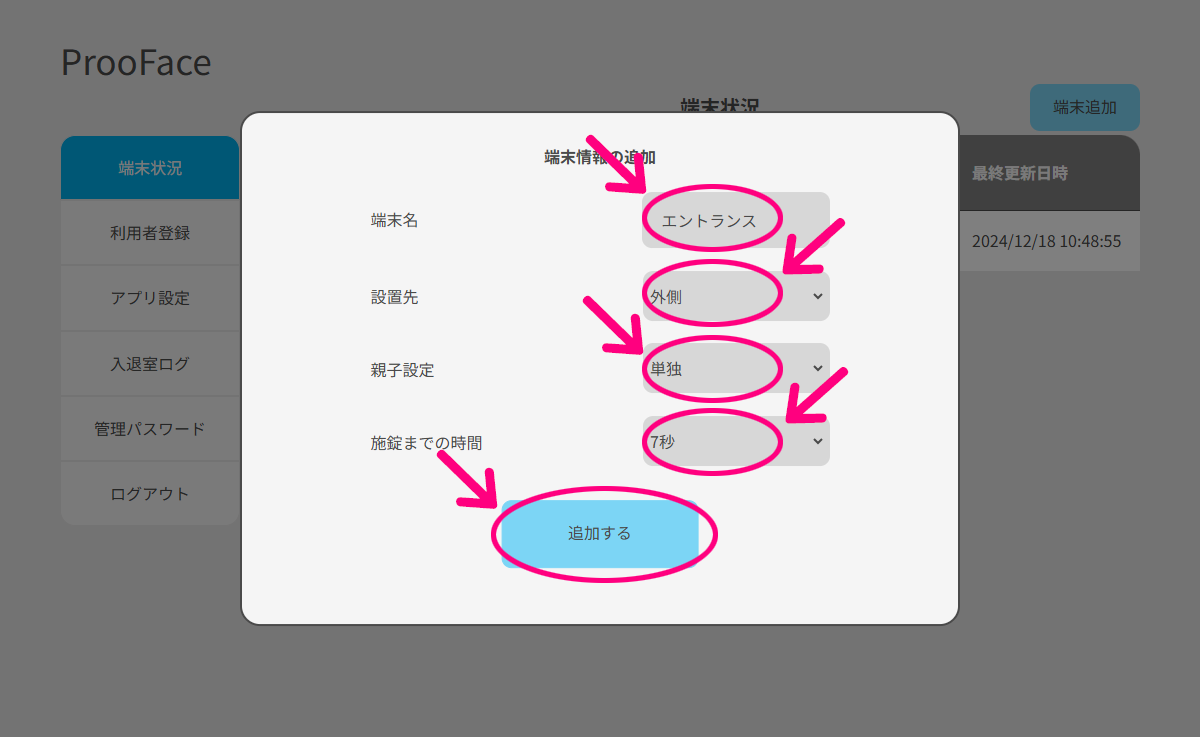
端末名には、設置するドアの場所(「オフィス」や「エントランス」、「会議室」「倉庫」「社長室」など)を入力し、それ以降の「設置先」「親子設定」「施錠までの時間」を選択してください。
親子設定の欄は、入退室どちらにも使用する(ドアの内側/外側両方に設置する)場合は「親機」を、入室のみで使用する(ドアの外側のみ設置する)場合は「単独」を選択してください。なお、「親機」を選択して追加ボタンをクリックすると、対となる子機も自動的に作成されます。
端末状況の画面に表示されれば設定完了
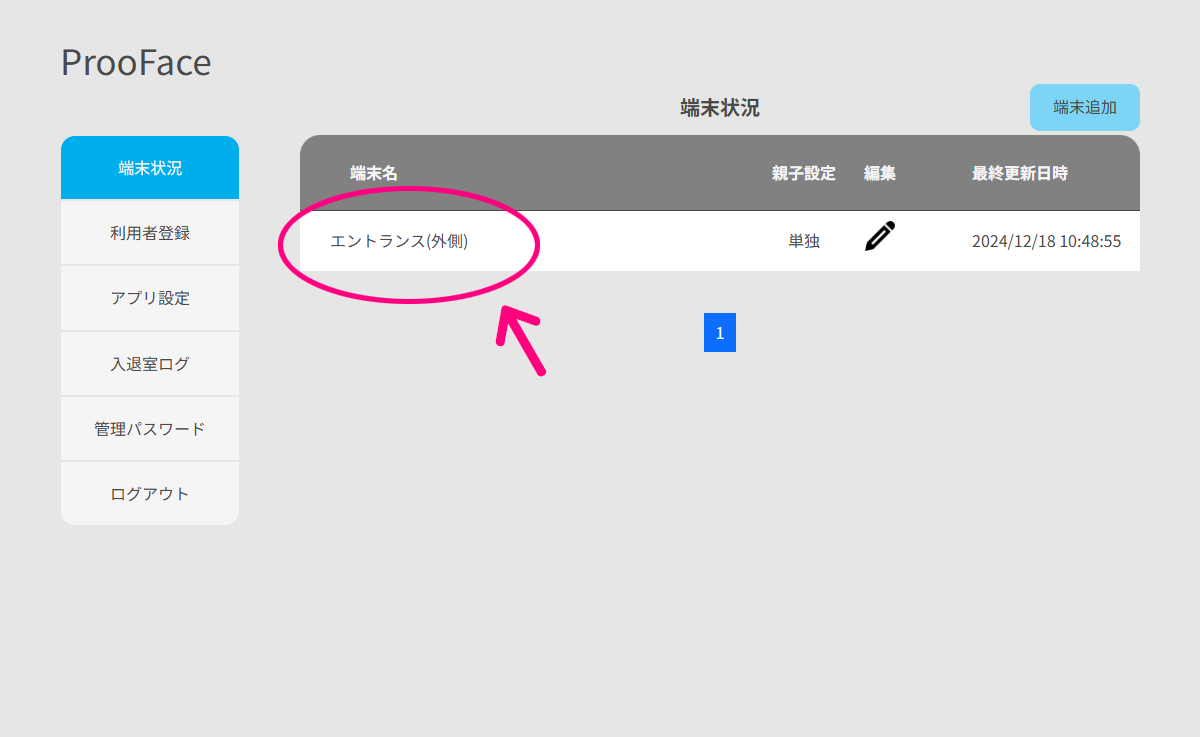
モーダル画面で「追加」ボタンをクリックし、設定した端末を追加します。
この操作を、必要なドアの分だけ繰り返し行ってください。
利用者の登録方法
利用者の顔写真(画像)を用意する

設定作業前に登録したい利用者の顔写真を用意します。
ファイルサイズは10MB以下、ファイル形式はjpg, pngに対応しています。写真の大きさ(解像度)は1280×720を目安としてください。画像サイズを目安のサイズより大きくしても顔認証の精度は変わらず、逆に特徴量データの抽出や端末の情報更新に時間がかかるといったマイナス面がございます。
また、本アプリは99.9%の認証精度を持っていますが、写真の映り方によって精度にばらつきが生じる場合があります。正面を向き、明るい場所でなるべく影が入らないよう撮影した写真を使用してください。
利用者の情報を記入したCSVファイルを用意する
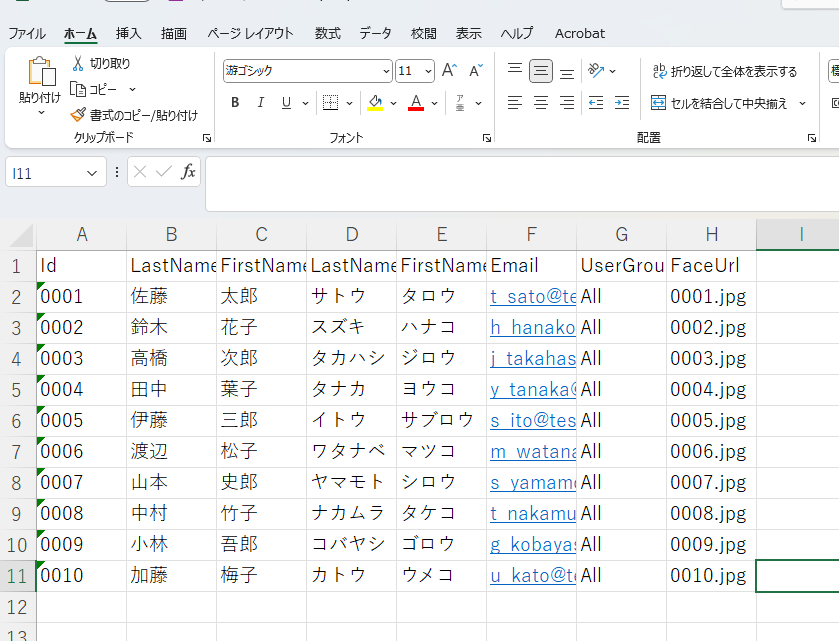
CSVファイルのテンプレートに従って、利用者の情報を入力します。
CSVファイルは管理WEBの利用者登録画面にある「CSVフォーマットのダウンロード」ボタンからダウンロードしてください。
CSVファイルのG列に「画像ファイル名」という項目がありますが、こちらはご用意いただいた各利用者の顔写真データのファイル名を入力してください
!!注意!!
CSVファイルをエクセルで編集する際は、入力項目の頭に0があると消えてしまいます。
これはエクセルの機能で、例えば「01」を「1」と認識するために発生する現象です。該当のセルを右クリックして「セルの書式設定」から「文字列」に設定していただくことで「01」のように頭に0がある数字を入力することが出来ます。
管理WEBにログインし、メニューから「利用者登録」を選択する
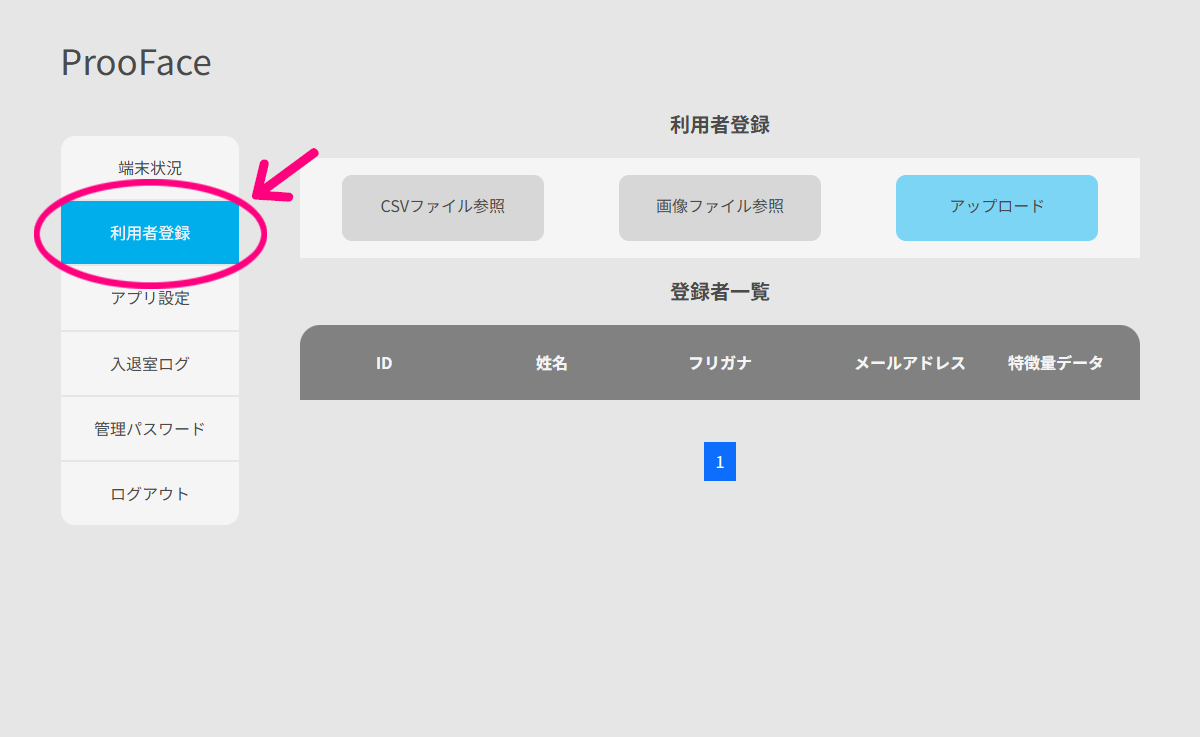
顔写真とCSVファイルが用意できたら、いよいよ登録作業となります。
管理WEBにログインし、画面左側のメニューから「利用者登録」をクリックしてください。
「CSVファイル参照」ボタンをクリックし、作成したCSVファイルを選択する
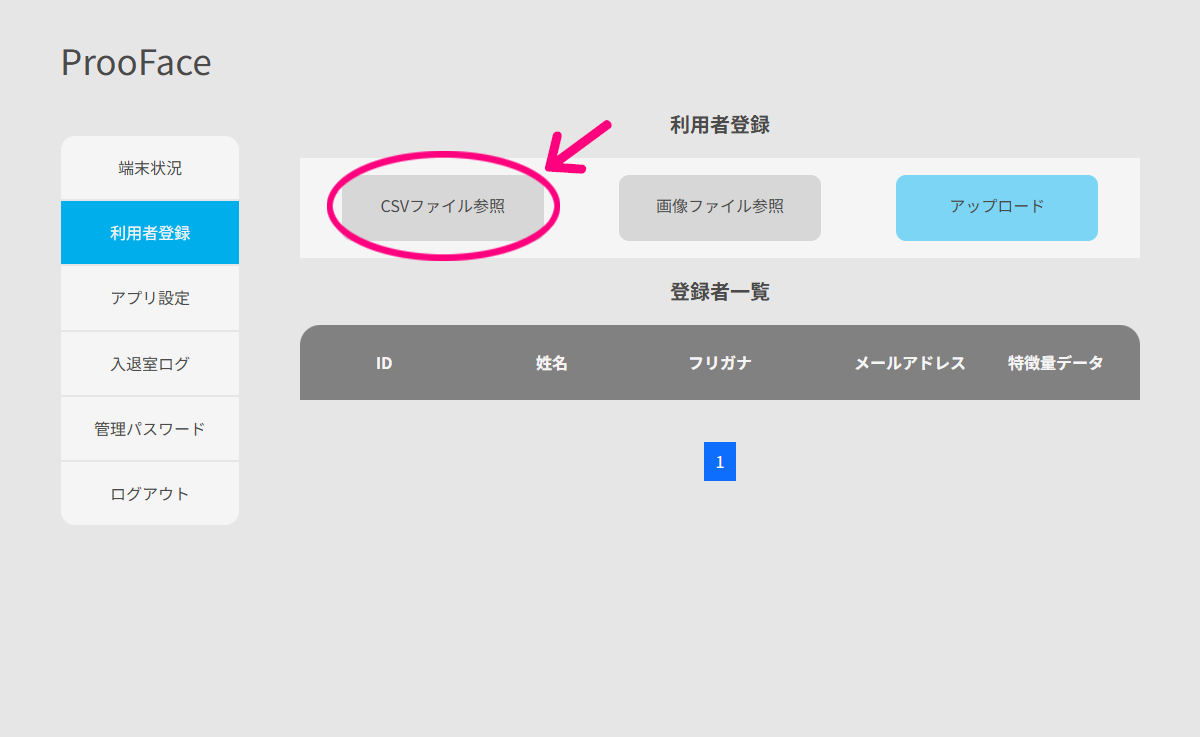
利用者登録画面の上部に並んだボタンのうち、「CSVファイル参照」をクリックし、前の項目で作成したファイルを選択してください。
「画像ファイル参照」ボタンをクリックし、事前に用意した画像を選択する

次に「画像ファイル参照」をクリックし、登録したい利用者の顔写真を選択します。画像は複数選択が可能ですので、一度にアップロードしていただくとスムーズです。
「アップロード」ボタンをクリックする
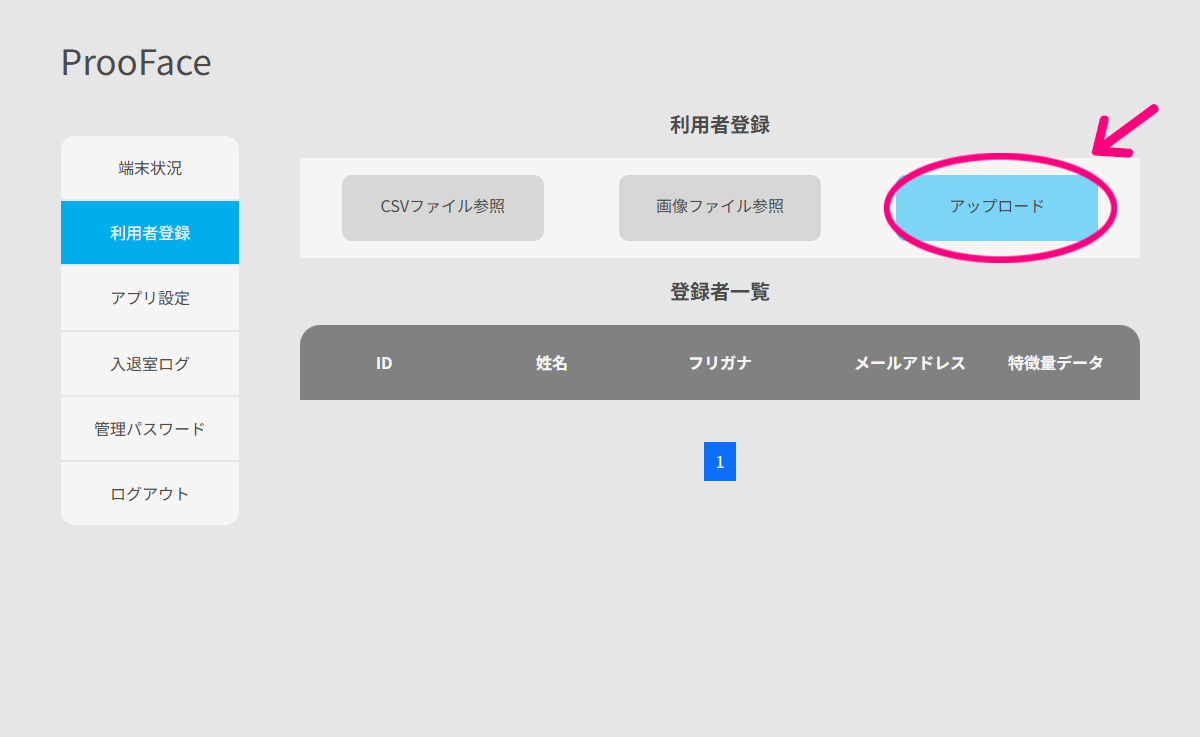
CSVファイルと画像を選択し終わったら、最後に「アップロード」ボタンをクリックします。
アップロードが完了すると、各端末にデータが自動で同期されます。自動同期には少し時間がかかりますので、同期されるまでしばらくお待ちください。
自動で各端末にデータが反映され、反映が完了したら端末状況ページの最終更新日時に反映される
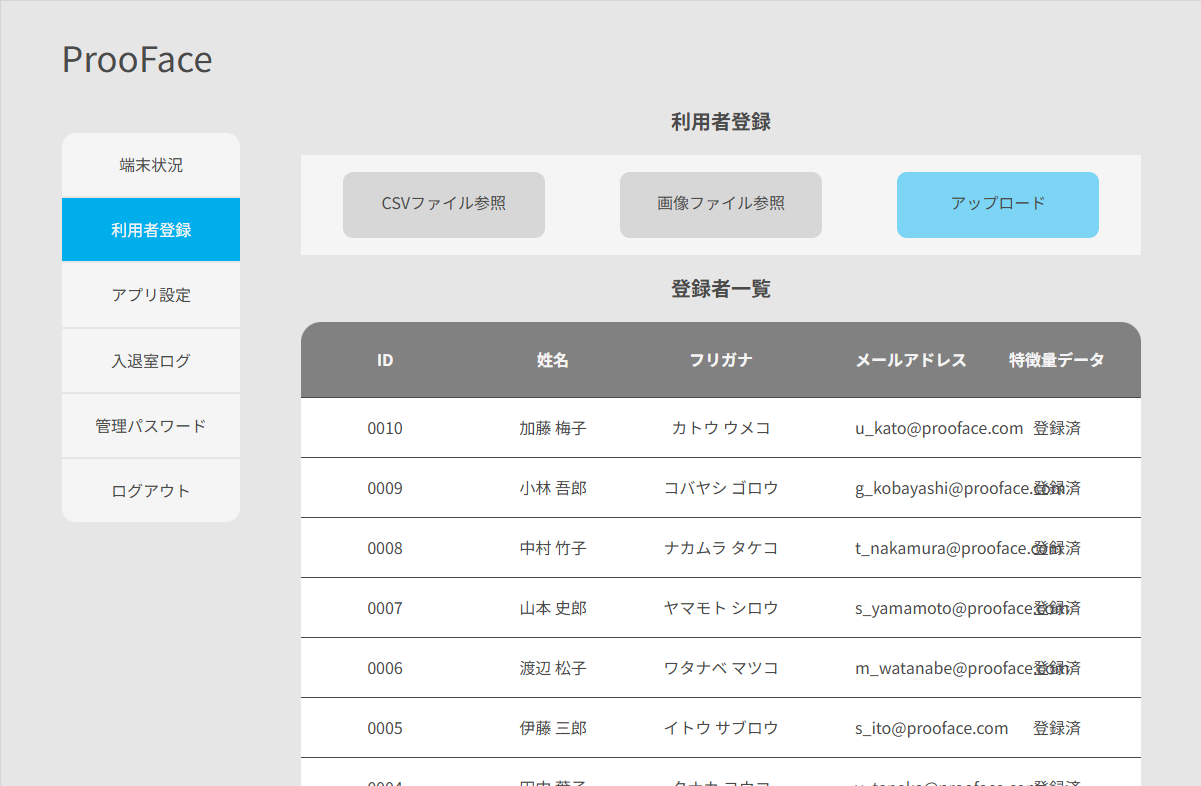
前の項目で各端末にデータが同期されると、端末状況ページの一覧の右側の「最終更新日時」のタイムスタンプが更新されます。
WiFiの電波状況や端末の処理性能などによっては、更新完了のタイミングが異なることがございます。
※ データの自動同期には少し時間がかかります。データの同期が完了されると「最終更新日時」のタイムスタンプが更新されますが、しばらく待っても更新されない場合は、スマートフォンまたはタブレット端末にインストールされた本アプリを再起動してみてください。
顔認証・コード入力の利用方法
HOME画面表示中、顔認証エリアに顔を映す
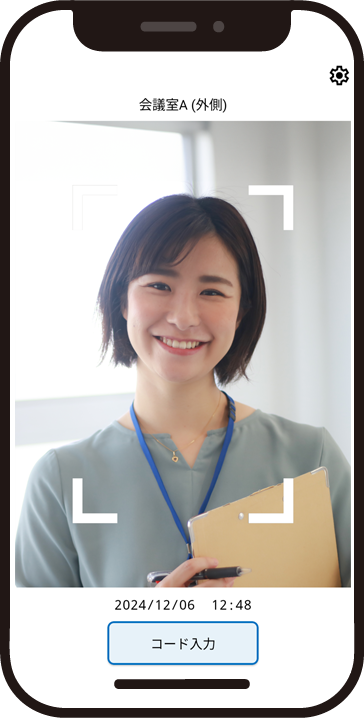
HOME画面の顔認証エリア(映像が映っている場所)に、登録済の利用者の顔が映り込むと顔認証処理が動作します。
エリアに映る顔が小さすぎる場合(遠くに立った場合や、端末のインカメラが広角すぎる場合など)は、本アプリが反応しないことがございます。これは本アプリの認証精度が高く、偶然、登録済の利用者が近くを通りかかったときに顔を検知してドアを解錠してしまう可能性があり、端末のすぐ前に立たないと顔認証が作動しないように制御を行っているための挙動となります。
顔認証が成功したらドアが解錠する

顔認証エリアに顔を映し、認証が成功するとドアが解錠します。
初期設定の場合、一定時間経過すると自動で再び施錠状態に戻りますので、すみやかにご入室ください。
顔認証が使えない場合は「コード入力」ボタンをタップする
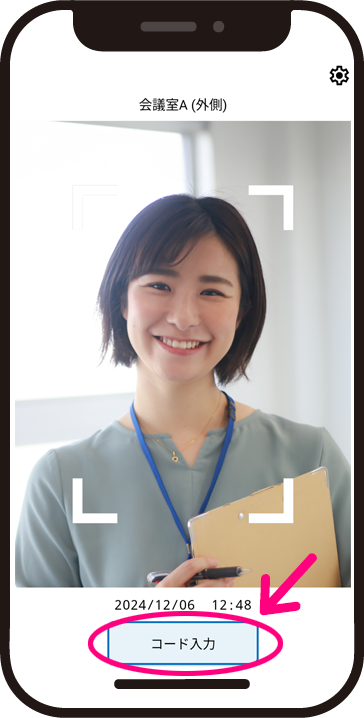
照明器具の光量が足りないときなど、顔認証が上手くいかない場合は顔認証エリアの下にある「コード入力」ボタンをタップしてください。
コード入力(IDとパスワード)で、ドアを解錠することが可能です。
ID、パスワードを入力し、送信ボタンをタップする
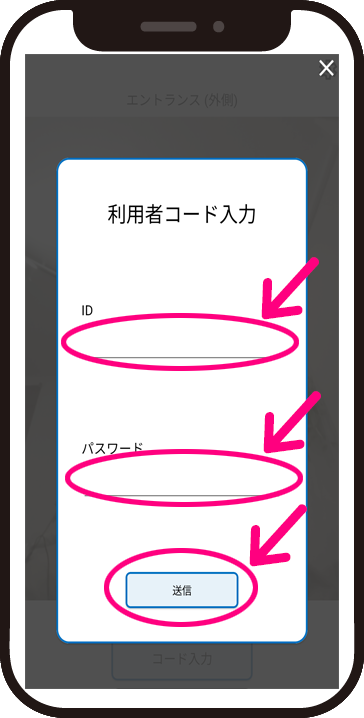
コード入力ボタンをタップするとIDとパスワードの入力欄が表示されます。
IDは利用者登録したときのID(詳細は管理WEBの項目をご確認ください)、パスワードは利用者登録が完了したあと、利用者登録時に記入いただいたメールアドレス宛てに個別でメールでご案内しているパスワードを入力ください。
IDとパスワードの認証が成功したらドアが解錠する

ご入力いただいたIDとパスワードが正しいものであれば、ドアが解錠されます。
画面が待機画面になっていた場合は、画面上の任意の箇所をタップする
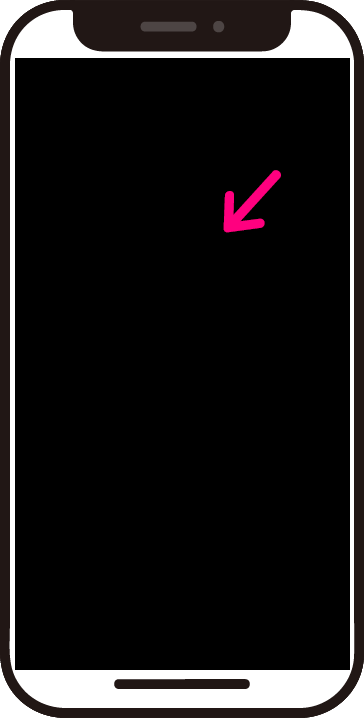
お使いのスマートフォンまたはタブレット端末のインカメラが動体を検出しない時間が続くと、自動的に画面が真っ暗(待機画面)に切り替わります。
このような場合は、画面上のいずれかの場所をタップしていただければ、HOME画面に戻ります。
入退室ログの閲覧方法
管理WEBにログインし、メニューから「入退室ログ」を選択する
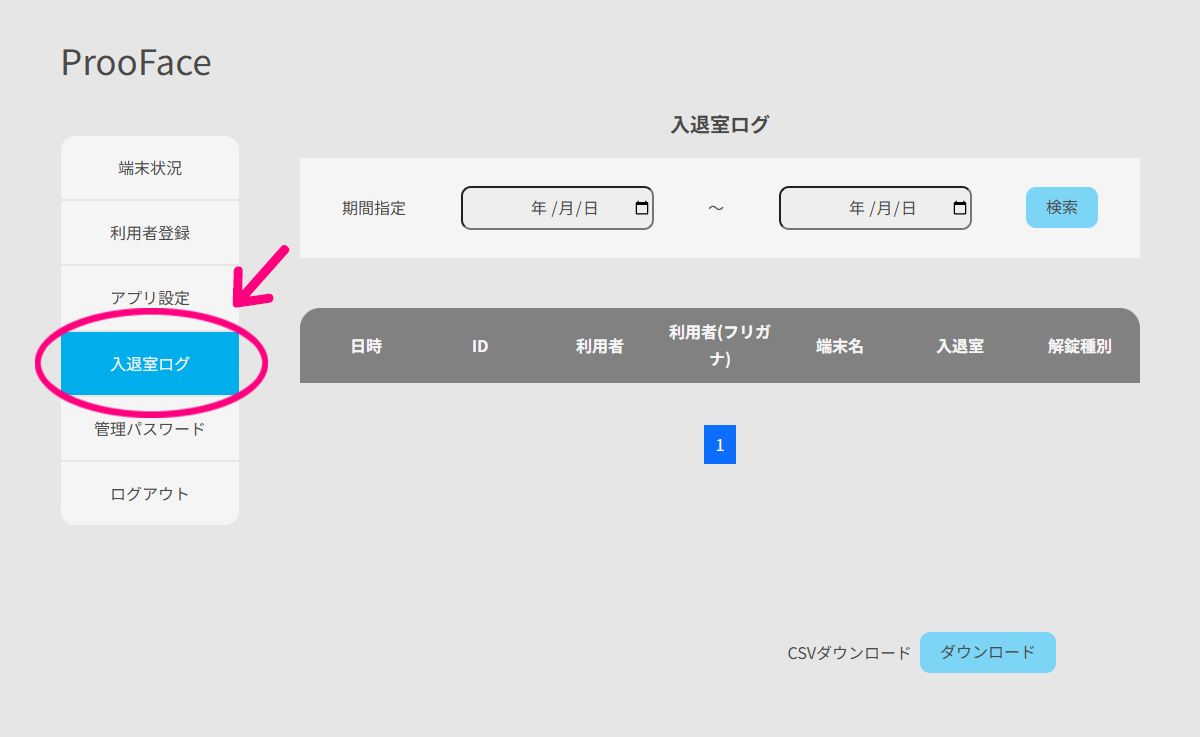
入退室ログを確認する場合は、左側のメニューから「入退室ログ」をクリックしてください。
閲覧したい期間を指定し、「検索」ボタンをクリックする
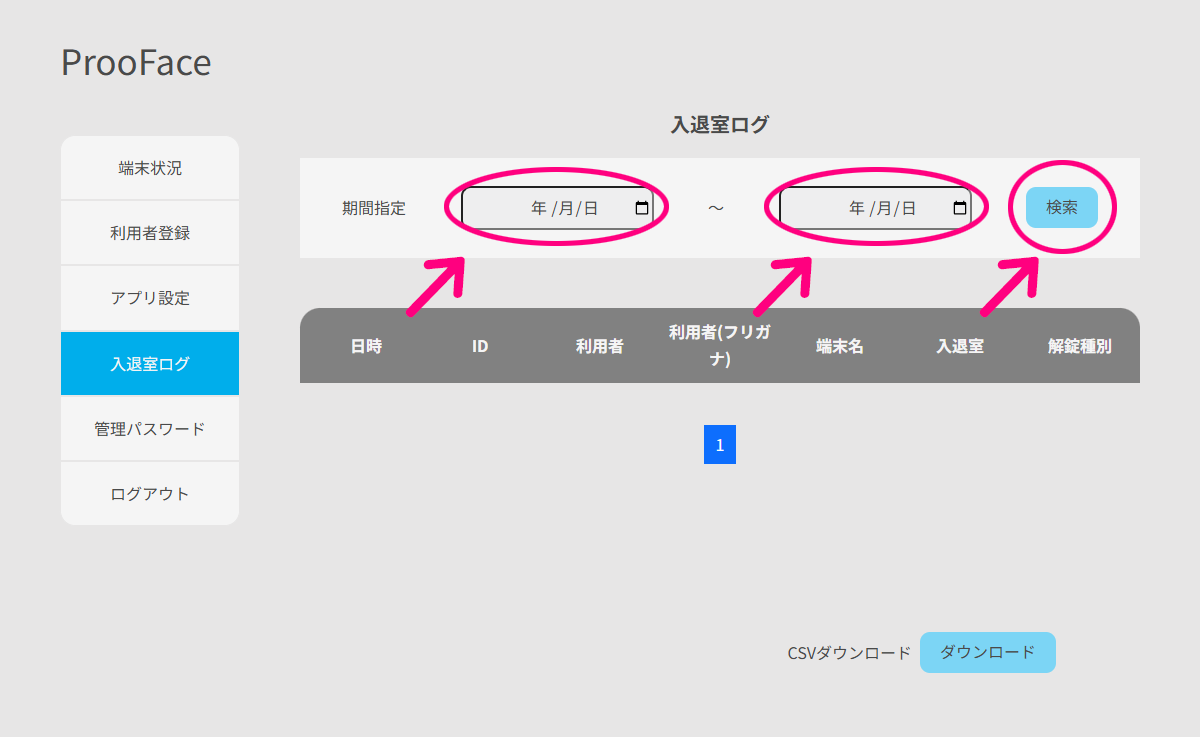
画面上部の「期間指定」の項目で期間を指定すると閲覧できます。
開始日と終了日を選択し、検索ボタンをクリックしてください。
該当期間の一覧が表示される
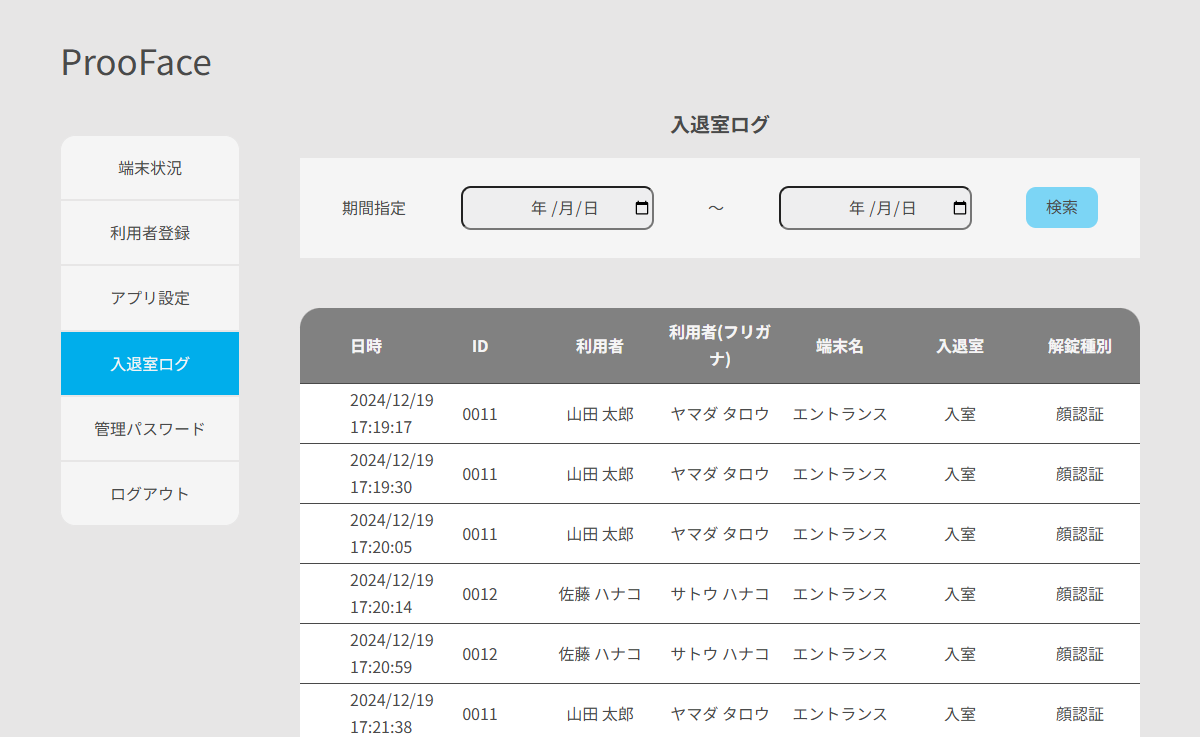
前項で検索ボタンをクリックすると、画面下部にログが一覧表示されます。
ログの下部にページ選択がありますので、見たい日時まで移動してご確認ください。
CSVダウンロードボタンをタップする
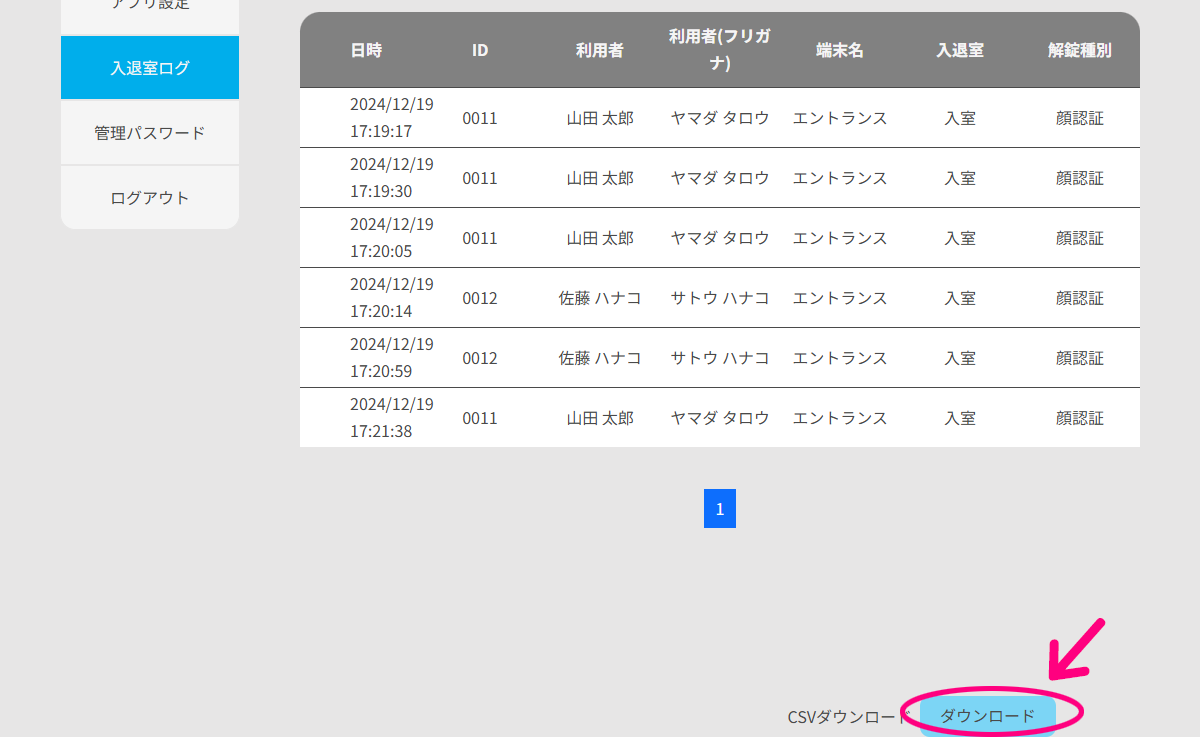
入退室ログを保存したい場合、またはエクセル等のアプリケーションで詳しく確認したい場合はCSV形式のダウンロードが可能です。
「期間指定」で期間を指定し、検索ボタンをクリックしてログを表示させたあと、画面最下部の「CSVダウンロード」をクリックしてください。
該当期間の入退室ログが保存できる
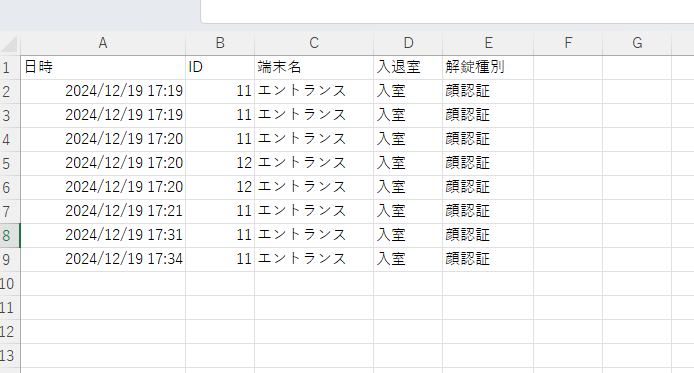
「CSVダウンロード」をクリックすると、上の一覧表示で表示されているデータをダウンロードすることができます。
ダウンロードしたCSVデータはPC等でご確認ください。
アプリの設定変更方法
管理WEBにログインし、メニューから「アプリ設定」を選択する
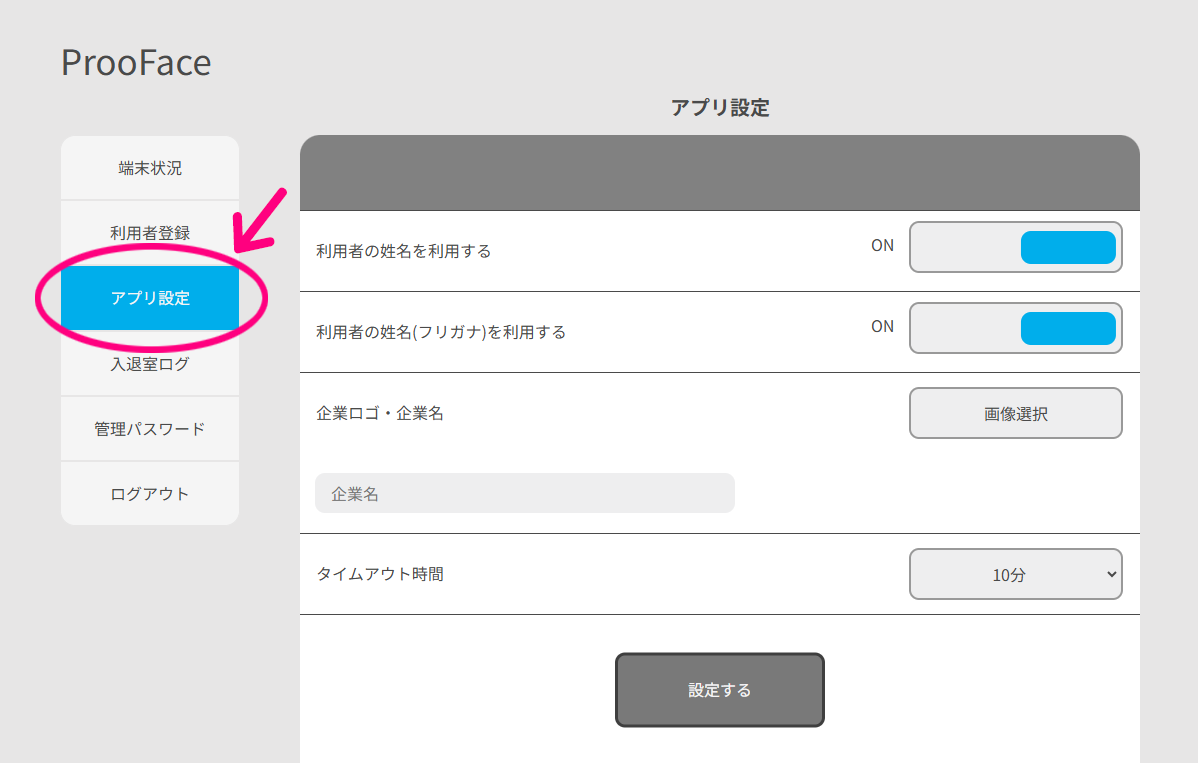
アプリ設定から、スマートフォンやタブレットにインストールしたProoFace by SESAMEアプリの設定を行えます。
※ ここで設定した項目は全ての端末に適用されます。
「利用者の姓名を利用する」の項目について
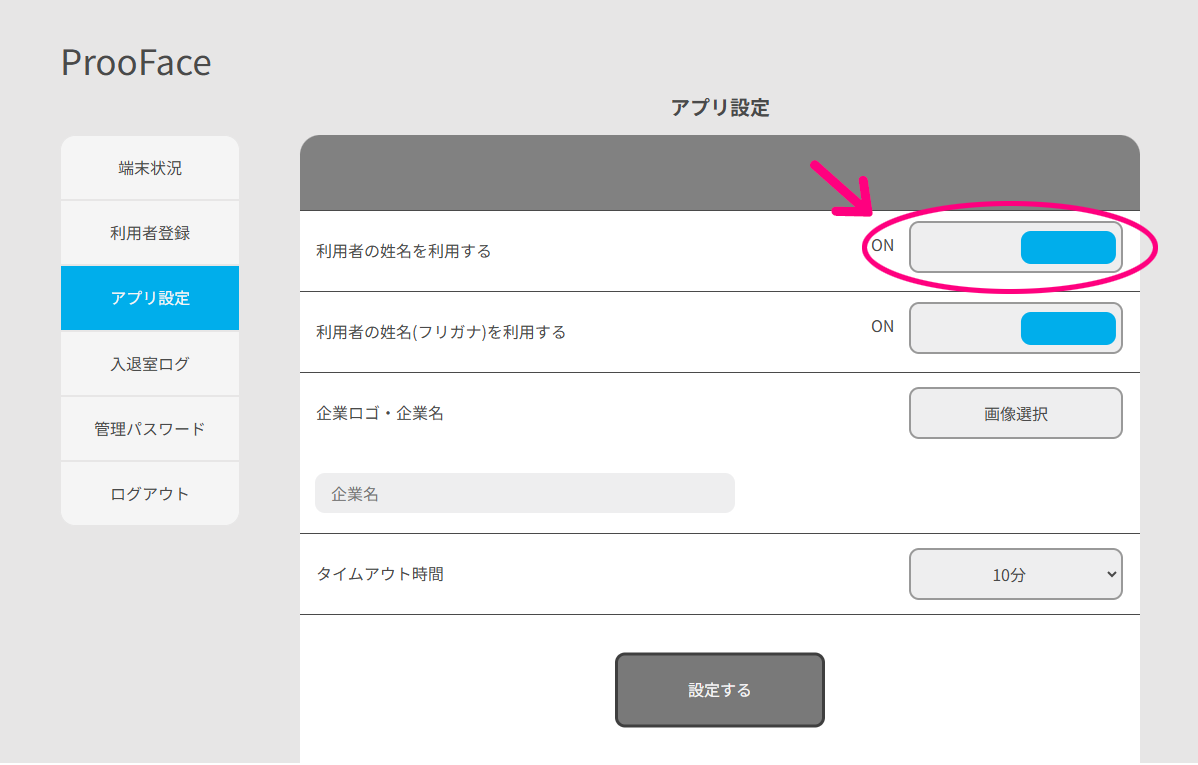
利用者登録画面、および入退室ログ画面(CSVデータを含む)で、姓名を利用するかどうかを指定できます。利用者の登録時にも利用しなくてよくなるため、この項目とフリガナの項目をオフにすることで利用者の姓名やフリガナを本サービスに登録しない状態で使うことになり、個人情報を利用せずに本アプリを利用することが可能となります。
※初期状態はオンになります。
「利用者の姓名(フリガナ)を利用する」の項目について
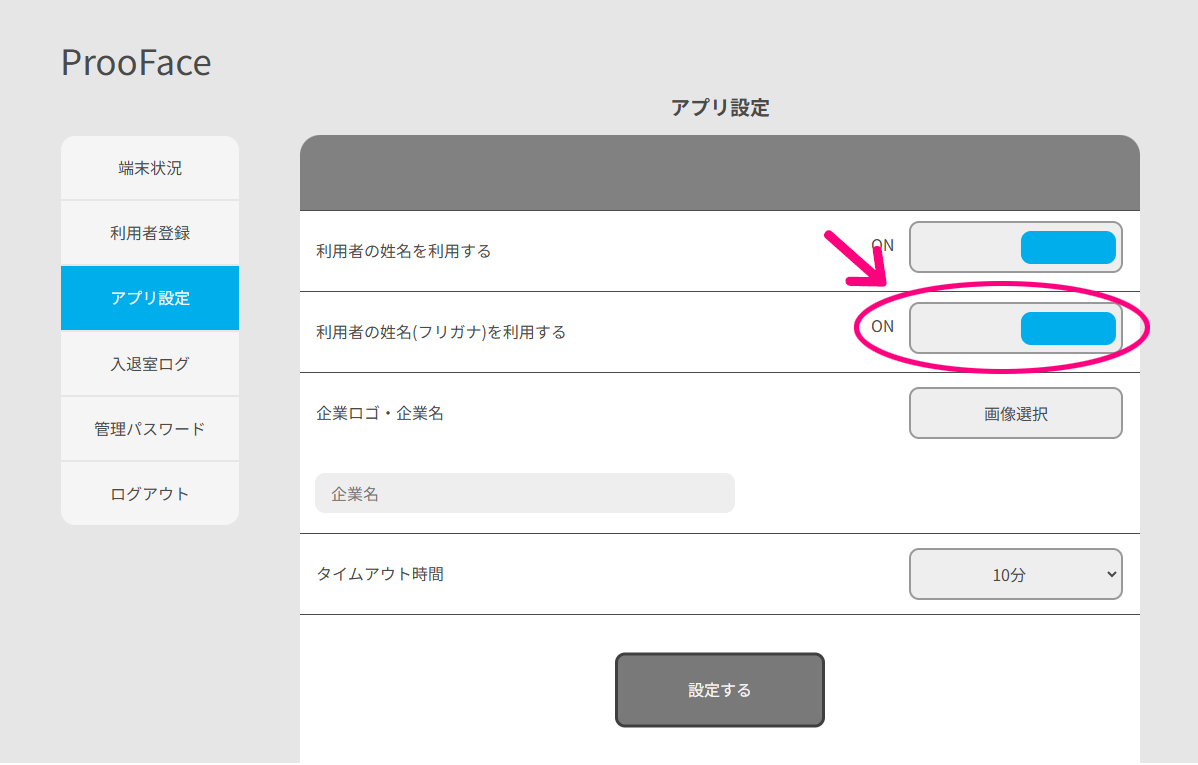
利用者登録画面、および入退室ログ画面(CSVデータを含む)で、姓名のフリガナを利用するかどうかを指定できます。
※ 初期状態はオンになります。
「企業ロゴ・企業名」の項目について
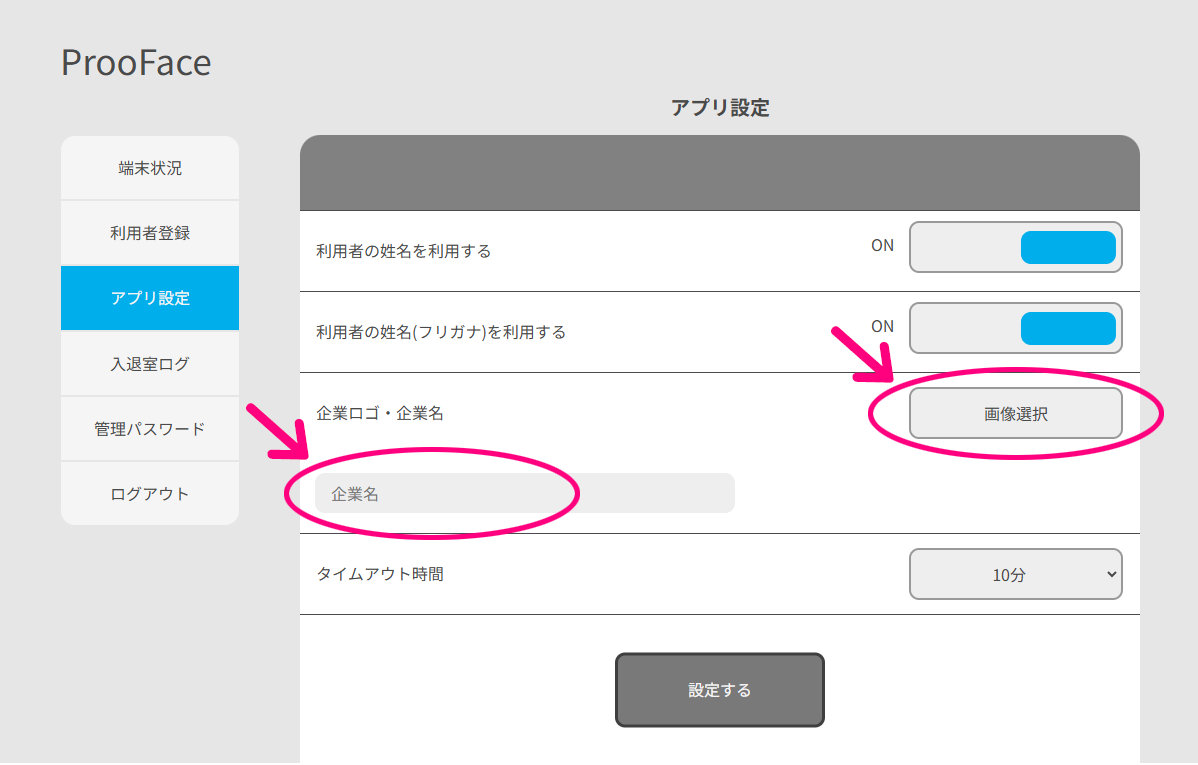
この項目で企業名や企業ロゴ(画像)を登録することで、アプリ画面に企業名を表示させることが出来ます。
企業名とロゴをどちらも登録していた場合はロゴが優先的に表示されます。
「タイムアウト時間」の項目について
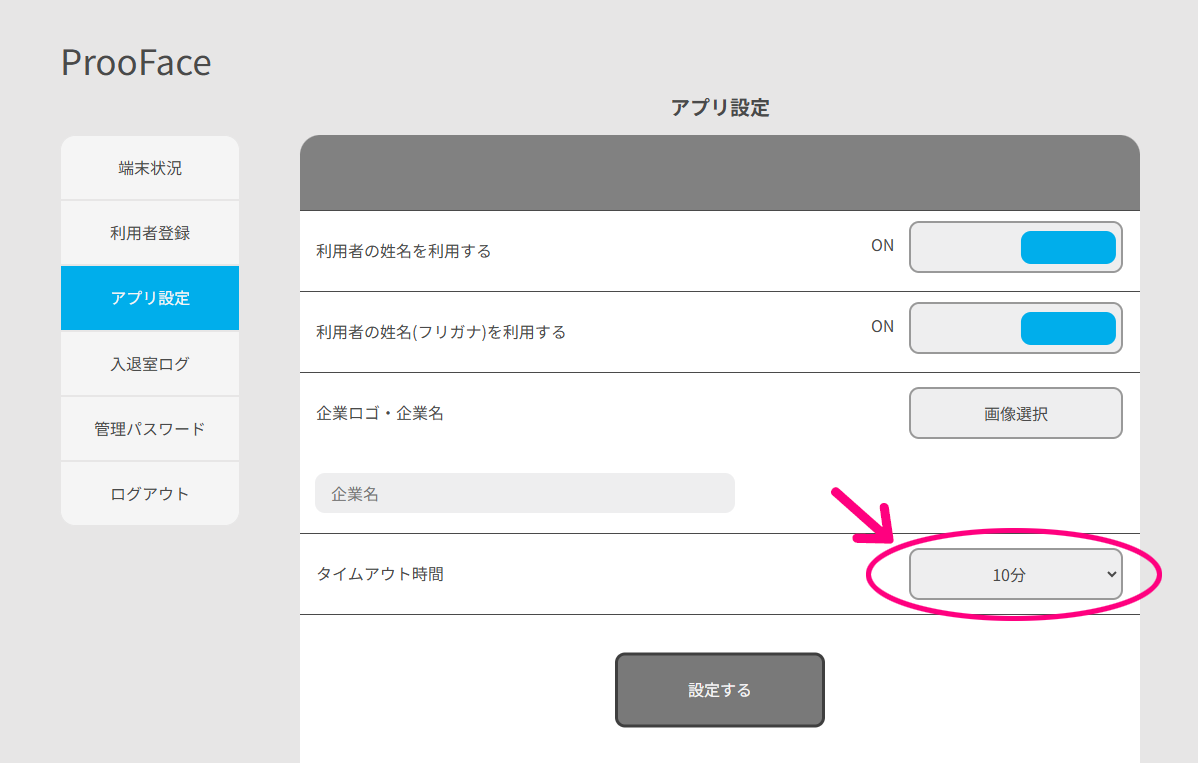
アプリが顔認証のあるHOME画面から待機画面に自動で切り替わるまでの時間を設定することが出来ます。
待機画面表示中は顔認証を行いませんので、画面が暗くなっていたら画面上のいずれかの場所をタップして待機画面を解除してください。
管理パスワードの変更方法
管理WEBにログインし、メニューから「管理パスワード変更」を選択する
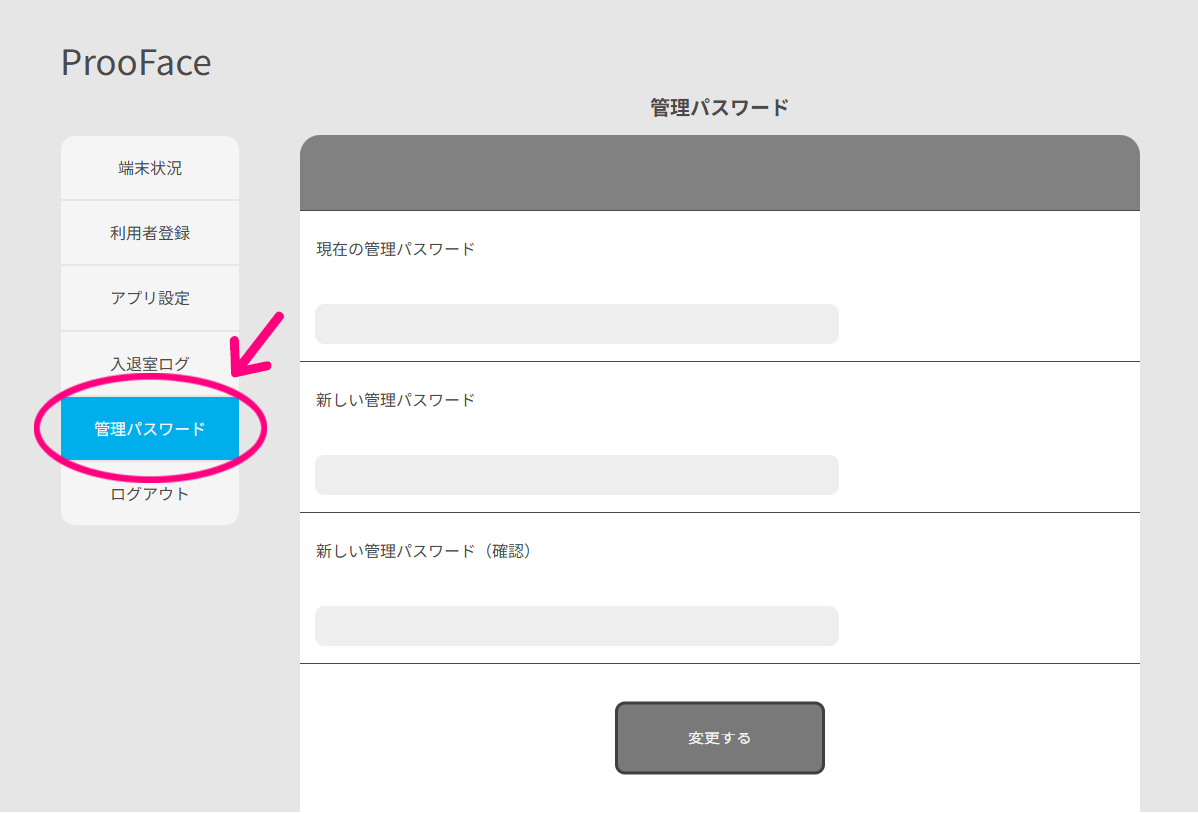
本サービス契約時にCotofureからお渡ししたアカウントのパスワード(管理者が使うパスワード)を変更することが出来ます。
パスワードは定期的に更新し、かつ一般的な単語を避け、部外者に推測されないよう管理をお願いいたします。
現在の管理パスワード、新しい管理パスワードを入力し、変更する
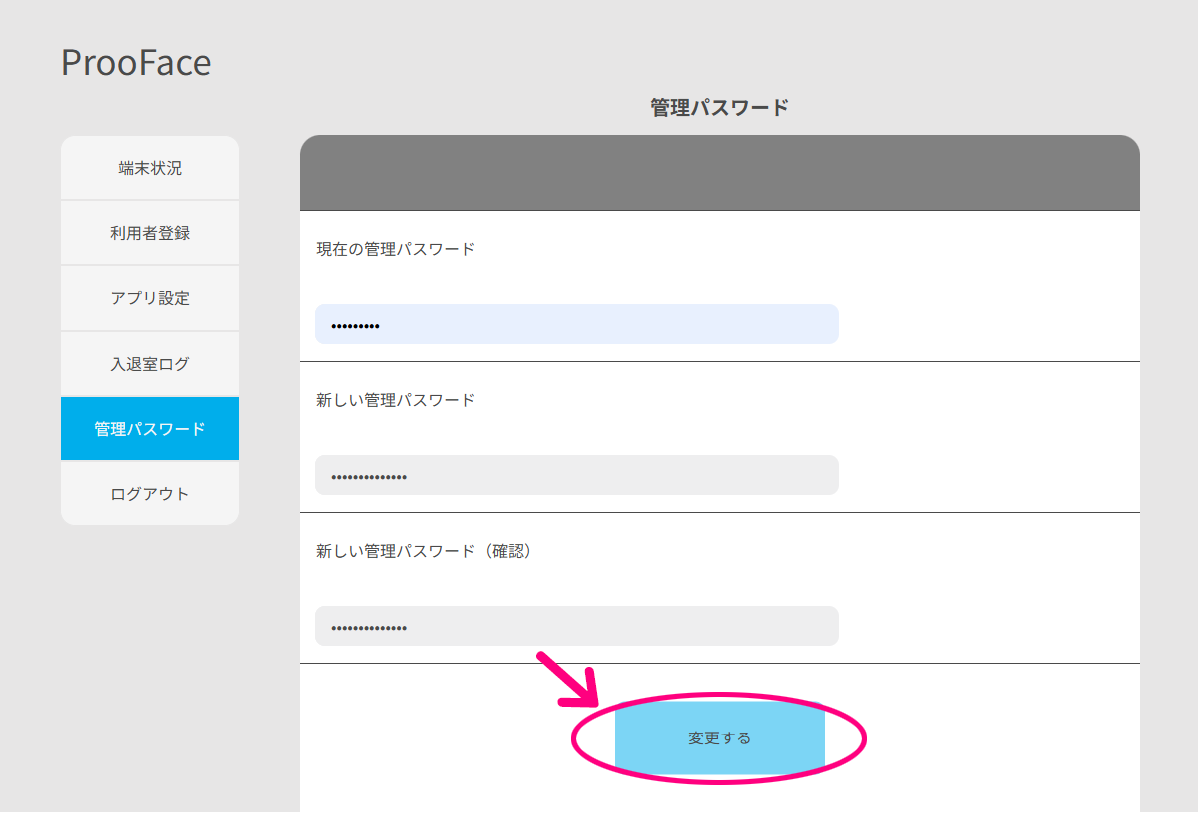
現在設定されているパスワード、変更後のパスワード、変更後のパスワード(確認)を入力し、「変更する」ボタンをクリックしてください。
上記全てで問題がなければパスワードが変更されます。変更後のパスワードは大切に保管してください。
※ パスワードの条件は「アルファベット大文字・小文字、数字、記号を全て含む、6文字以上」となります。
アプリ固定の解除
アプリ固定の解除方法(ジェスチャーナビゲーションの場合)
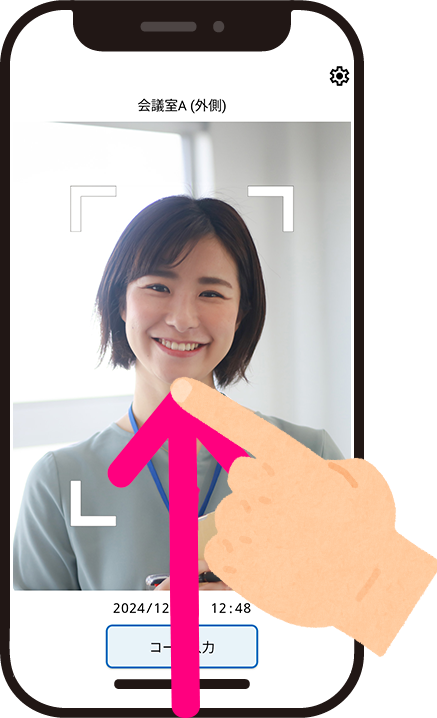
画面下部の画面外から上に向かってスワイプし、そのまま指を離さず数秒待ってください。この操作を行うことで、アプリ固定が解除された状態で④の【端末のロック画面】に遷移します。
もし上記で解除できない場合は、次の項目【3ボタンナビゲーションの場合】をお試しください。
アプリ固定の解除方法(3ボタンナビゲーションの場合)
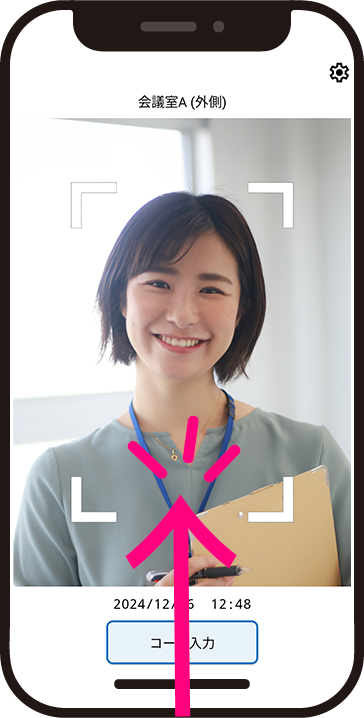
画面下部の画面外から上に向かってスワイプし、すぐ指を離すと画面下部に3つのナビゲーションボタンが表示されます。
この3ボタンナビゲーションが表示されたら、すぐに次の操作をしてください。
アプリ固定の解除方法

画面下部に表示された3つのボタンのうち、左右のボタンを同時に指でタップし、そのまま指を離さずに数秒待ってください。
画面が次の【端末のロック画面】に切り替わったら成功です。
ロック画面で端末の認証を行う
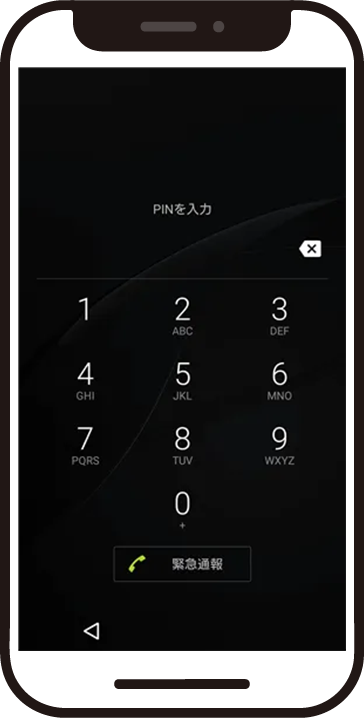
端末に設定されているPINを入力してロックを解除してください。
端末にPIN以外の認証方法が設定されている場合(指紋認証、パターン認証、顔認証など)は、その認証を行い、ロックを解除してください。
ProoFaceアプリを落とし、端末のホーム画面を表示する
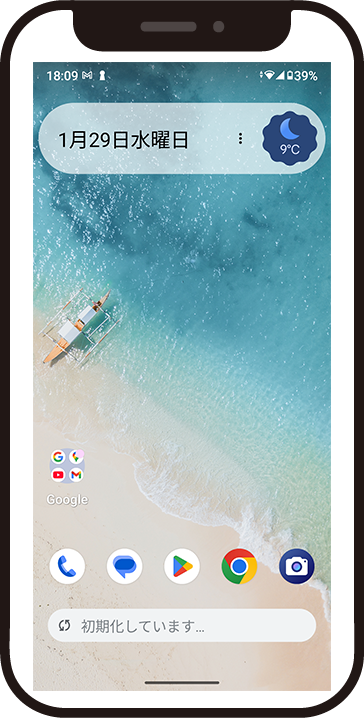
端末のロック画面を解除すると、再びProoFaceの画面に戻ります。画面下部の画面外から上にスワイプし、ProoFaceアプリを落として端末のホーム画面を表示してください。
※ProoFaceの画面に戻ったあとはアプリ固定が解除された状態になります。この状態は端末を自由に使える状態ですので、そのままProoFaceを使い続けると、悪意をもった第三者が端末に何らかのアプリをインストールしたり、様々な危険なリスクに晒されることになります。ProoFaceを使う際は必ずアプリ固定の状態で使ってください。
アプリ固定を再開する
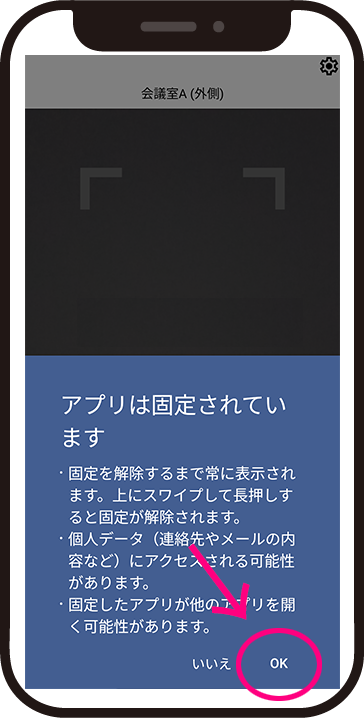
端末のホーム画面からProoFaceアプリのアイコンをタップし、ProoFaceを起動すると画面上に「アプリは固定されています」といった内容の表示が出てきますので、「OK」をタップしてアプリ固定モードに設定してください。
アプリ固定が解除されたままProoFaceを利用していると、10分おきに「アプリ固定が解除されています」といった内容が表示されます。この表示が出る場合はアプリ固定が解除されていますので、ProoFaceアプリを再起動してアプリ固定を設定してください。
※ProoFaceは必ずアプリ固定の状態でご利用ください。